 титульная страница > Учебник по программному обеспечению > Как сбросить настройки Siri на вашем iPhone, iPad или Mac
титульная страница > Учебник по программному обеспечению > Как сбросить настройки Siri на вашем iPhone, iPad или Mac
Как сбросить настройки Siri на вашем iPhone, iPad или Mac
К сожалению, Apple не предлагает кнопку «Сброс» только для Siri. Однако вы можете использовать простой переключатель в приложении «Настройки iOS/iPadOS», чтобы при необходимости сбросить Siri. Выполните следующие действия:
Откройте приложение «Настройки» на своем iPhone или iPad. Прокрутите вниз и выберите Siri и поиск. Нажмите на настройку «Слушать» вверху и выберите параметр «Выкл.». Теперь подождите несколько секунд и выберите вариант «Привет, Siri», «Siri» или «Привет, Siri» в соответствии с вашими предпочтениями. Когда вы это сделаете, вам будет предложено настроить Siri с нуля. Нажмите «Продолжить» и повторите фразы, которые появляются на экране, одну за другой.Вам придется повторить пять фраз, чтобы научить Siri распознавать ваш голос. Повторив последнюю фразу, вы увидите экран «Siri готова». Нажмите «Готово» и продолжайте использовать Siri, как обычно.
Сброс настроек Siri на вашем Mac
Вы можете так же легко сбросить настройки Siri на вашем Mac. Процесс очень похож, поскольку вы будете использовать приложение «Системные настройки» в macOS. Вот что вам нужно сделать:
Щелкните логотип Apple в строке меню и выберите «Системные настройки» в раскрывающемся списке. Или воспользуйтесь любым другим способом, чтобы открыть настройки системы на вашем Mac. Прокрутите вниз и выберите Siri и Spotlight на левой боковой панели. Выключите настройку «Спросить Siri» вверху справа и выберите «Выключить», когда появится всплывающее окно с подтверждением. Подождите несколько секунд и снова включите «Спросить Siri». Теперь установите для параметра «Слушать для» прямо ниже значение «Siri», «Siri» или «Привет, Siri». Вы увидите всплывающее окно с предложением настроить Siri с нуля. Нажмите «Продолжить» и повторите пять фраз, которые появляются одну за другой.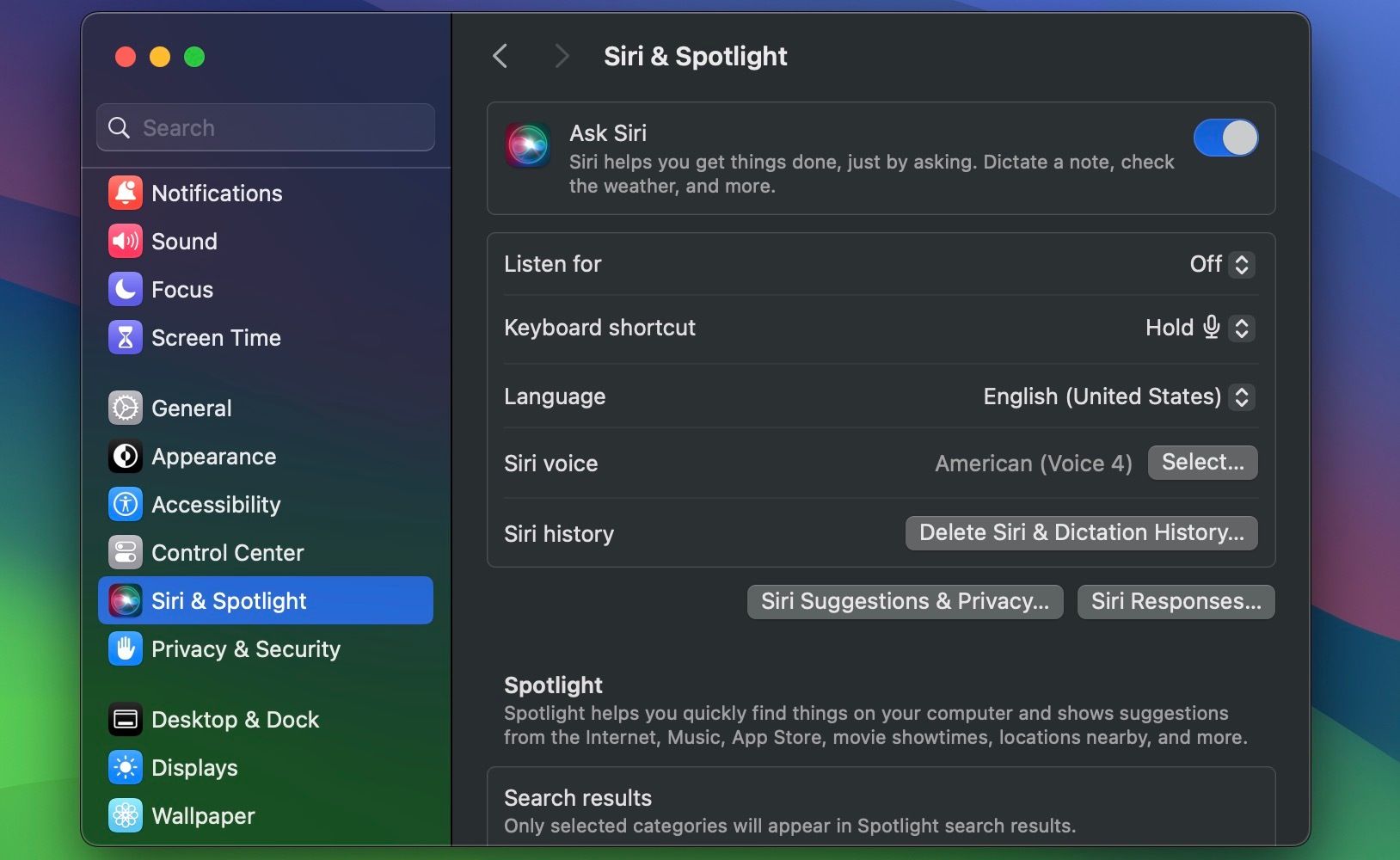
Вот и все! Вы успешно перезагрузили Siri на своем Mac.
Это один из многих шагов по устранению неполадок, которые следует выполнить, если Siri не работает на вашем устройстве Apple. Вы можете использовать это как крайнюю меру, если настройка других параметров Siri не решает проблему.
После сброса настроек и повторного обучения Siri распознаванию вашего голоса у вас не должно возникнуть проблем с вызовом виртуального помощника Apple с помощью триггерной фразы «Siri» или «Привет, Siri».
-
 Как исправить отсутствие текстовых сообщений или звуков на iPhone: 15+ решенийЕсли текстовые сообщения не отображаются на вашем iPhone, ваше устройство не отображает уведомления о входящих SMS или iMessage или ваш заблокированн...Учебник по программному обеспечению Опубликовано 2 ноября 2024 г.
Как исправить отсутствие текстовых сообщений или звуков на iPhone: 15+ решенийЕсли текстовые сообщения не отображаются на вашем iPhone, ваше устройство не отображает уведомления о входящих SMS или iMessage или ваш заблокированн...Учебник по программному обеспечению Опубликовано 2 ноября 2024 г. -
 Как включить требования к PIN-коду и создать сложный PIN-кодWindows Hello в Windows 10 позволяет пользователям входить на свое устройство с помощью PIN-кода (персонального идентификационного номера). Вы можете ...Учебник по программному обеспечению Опубликовано 2 ноября 2024 г.
Как включить требования к PIN-коду и создать сложный PIN-кодWindows Hello в Windows 10 позволяет пользователям входить на свое устройство с помощью PIN-кода (персонального идентификационного номера). Вы можете ...Учебник по программному обеспечению Опубликовано 2 ноября 2024 г. -
 Как обойти Google FRP на Android бесплатноЧто такое защита от сброса настроек Google или FRP Google представила новый механизм безопасности в своих операционных системах Android, начиная с And...Учебник по программному обеспечению Опубликовано 2 ноября 2024 г.
Как обойти Google FRP на Android бесплатноЧто такое защита от сброса настроек Google или FRP Google представила новый механизм безопасности в своих операционных системах Android, начиная с And...Учебник по программному обеспечению Опубликовано 2 ноября 2024 г. -
 Microsoft должна сосредоточиться на том, чтобы сделать Windows 11 лучше, а не просто веселееПоскольку новые функции Copilot выпускаются один за другим, становится ясно, какие приоритеты Microsoft уделяет Windows 11 и более поздним версиям. П...Учебник по программному обеспечению Опубликовано 2 ноября 2024 г.
Microsoft должна сосредоточиться на том, чтобы сделать Windows 11 лучше, а не просто веселееПоскольку новые функции Copilot выпускаются один за другим, становится ясно, какие приоритеты Microsoft уделяет Windows 11 и более поздним версиям. П...Учебник по программному обеспечению Опубликовано 2 ноября 2024 г. -
 Удовлетворительный сбой на ПК: исправление с помощью четырех возможных решенийНедавно несколько игроков Satisfactory сообщили, что не могут получить доступ к игре, поскольку Satisfactory постоянно вылетает на ПК. Есть ли какое-н...Учебник по программному обеспечению Опубликовано 2 ноября 2024 г.
Удовлетворительный сбой на ПК: исправление с помощью четырех возможных решенийНедавно несколько игроков Satisfactory сообщили, что не могут получить доступ к игре, поскольку Satisfactory постоянно вылетает на ПК. Есть ли какое-н...Учебник по программному обеспечению Опубликовано 2 ноября 2024 г. -
 Невозможно получить доступ к NAS по SMB в Windows 11 24 часа в сутки: почему и как исправитьНедавно некоторые пользователи сообщили, что они не могут получить доступ к NAS по SMB в Windows 11 24 часа в сутки. Каковы причины этой ситуации? Что...Учебник по программному обеспечению Опубликовано 2 ноября 2024 г.
Невозможно получить доступ к NAS по SMB в Windows 11 24 часа в сутки: почему и как исправитьНедавно некоторые пользователи сообщили, что они не могут получить доступ к NAS по SMB в Windows 11 24 часа в сутки. Каковы причины этой ситуации? Что...Учебник по программному обеспечению Опубликовано 2 ноября 2024 г. -
 Apple Journal против Day One: какое приложение для ведения журналов лучшеApple представила новое приложение «Журнал» в обновлении iOS 17 для iPhone. Как следует из названия, оно помогает вам запечатлеть и написать о важных ...Учебник по программному обеспечению Опубликовано 2 ноября 2024 г.
Apple Journal против Day One: какое приложение для ведения журналов лучшеApple представила новое приложение «Журнал» в обновлении iOS 17 для iPhone. Как следует из названия, оно помогает вам запечатлеть и написать о важных ...Учебник по программному обеспечению Опубликовано 2 ноября 2024 г. -
 Некоторые будильники iPhone сломаны, но скоро их исправятНикто не любит пропускать будильник, особенно если в этом виноваты часы. Если у вас есть iPhone и вы пропустили несколько будильников за последние не...Учебник по программному обеспечению Опубликовано 2 ноября 2024 г.
Некоторые будильники iPhone сломаны, но скоро их исправятНикто не любит пропускать будильник, особенно если в этом виноваты часы. Если у вас есть iPhone и вы пропустили несколько будильников за последние не...Учебник по программному обеспечению Опубликовано 2 ноября 2024 г. -
 Windows 11 теперь показывает рекламу в меню «Пуск»: вот как ее отключитьWindows 11 начала показывать рекламу в меню «Пуск». Хотя нам не очень нравится подвергать компании взрывам, никто этого не хочет, и это ужасная идея....Учебник по программному обеспечению Опубликовано 2 ноября 2024 г.
Windows 11 теперь показывает рекламу в меню «Пуск»: вот как ее отключитьWindows 11 начала показывать рекламу в меню «Пуск». Хотя нам не очень нравится подвергать компании взрывам, никто этого не хочет, и это ужасная идея....Учебник по программному обеспечению Опубликовано 2 ноября 2024 г. -
 Как исправить ERROR_READ_FAULT в Windows 10/11?Хотя Windows является широко используемой операционной системой, в ней часто возникают некоторые проблемы. Например, ERROR_READ_FAULT — это ошибка Win...Учебник по программному обеспечению Опубликовано 2 ноября 2024 г.
Как исправить ERROR_READ_FAULT в Windows 10/11?Хотя Windows является широко используемой операционной системой, в ней часто возникают некоторые проблемы. Например, ERROR_READ_FAULT — это ошибка Win...Учебник по программному обеспечению Опубликовано 2 ноября 2024 г. -
 Как настроить жесты для трекпада Apple или Magic Mouse на MacOne of the iPhone’s greatest innovations was the ability to zoom with a pinch. This intuitive gesture changed how we interact with technology. These d...Учебник по программному обеспечению Опубликовано 2 ноября 2024 г.
Как настроить жесты для трекпада Apple или Magic Mouse на MacOne of the iPhone’s greatest innovations was the ability to zoom with a pinch. This intuitive gesture changed how we interact with technology. These d...Учебник по программному обеспечению Опубликовано 2 ноября 2024 г. -
 Как исправить техасскую резню бензопилой: полное руководствоТехасская резня бензопилой — это хоррор-квест на выживание. Столкновение с «Техасской резней бензопилой» не запустит проблему, которая может еще больш...Учебник по программному обеспечению Опубликовано 2 ноября 2024 г.
Как исправить техасскую резню бензопилой: полное руководствоТехасская резня бензопилой — это хоррор-квест на выживание. Столкновение с «Техасской резней бензопилой» не запустит проблему, которая может еще больш...Учебник по программному обеспечению Опубликовано 2 ноября 2024 г. -
 Ошибка входа в систему Party Animals. Коды ошибок 10011 и 10009: исправлено.Готовы к вечеринке, но в Party Animals появляется код ошибки 10011 или 10009? Недавно некоторые игроки сообщили о том, что столкнулись с ошибкой входа...Учебник по программному обеспечению Опубликовано 2 ноября 2024 г.
Ошибка входа в систему Party Animals. Коды ошибок 10011 и 10009: исправлено.Готовы к вечеринке, но в Party Animals появляется код ошибки 10011 или 10009? Недавно некоторые игроки сообщили о том, что столкнулись с ошибкой входа...Учебник по программному обеспечению Опубликовано 2 ноября 2024 г. -
 Как избежать проблем с установкой Windows 11 24 часа в сутки? 4 совета здесьWindows 11 24H2 теперь доступна для всех благодаря новым функциям и значительным обновлениям безопасности. Вызовет ли это обновление какие-либо пробле...Учебник по программному обеспечению Опубликовано 2 ноября 2024 г.
Как избежать проблем с установкой Windows 11 24 часа в сутки? 4 совета здесьWindows 11 24H2 теперь доступна для всех благодаря новым функциям и значительным обновлениям безопасности. Вызовет ли это обновление какие-либо пробле...Учебник по программному обеспечению Опубликовано 2 ноября 2024 г. -
 Как добавить или удалить приложения из защищенной папки на телефонах SamsungАльтернативно, если вы хотите загрузить новые приложения, нажмите Загрузить из Play Store или Загрузить из Galaxy Store. Вам придется снова войт...Учебник по программному обеспечению Опубликовано 2 ноября 2024 г.
Как добавить или удалить приложения из защищенной папки на телефонах SamsungАльтернативно, если вы хотите загрузить новые приложения, нажмите Загрузить из Play Store или Загрузить из Galaxy Store. Вам придется снова войт...Учебник по программному обеспечению Опубликовано 2 ноября 2024 г.
Изучайте китайский
- 1 Как сказать «гулять» по-китайски? 走路 Китайское произношение, 走路 Изучение китайского языка
- 2 Как сказать «Сесть на самолет» по-китайски? 坐飞机 Китайское произношение, 坐飞机 Изучение китайского языка
- 3 Как сказать «сесть на поезд» по-китайски? 坐火车 Китайское произношение, 坐火车 Изучение китайского языка
- 4 Как сказать «поехать на автобусе» по-китайски? 坐车 Китайское произношение, 坐车 Изучение китайского языка
- 5 Как сказать «Ездить» по-китайски? 开车 Китайское произношение, 开车 Изучение китайского языка
- 6 Как будет плавание по-китайски? 游泳 Китайское произношение, 游泳 Изучение китайского языка
- 7 Как сказать «кататься на велосипеде» по-китайски? 骑自行车 Китайское произношение, 骑自行车 Изучение китайского языка
- 8 Как поздороваться по-китайски? 你好Китайское произношение, 你好Изучение китайского языка
- 9 Как сказать спасибо по-китайски? 谢谢Китайское произношение, 谢谢Изучение китайского языка
- 10 How to say goodbye in Chinese? 再见Chinese pronunciation, 再见Chinese learning
























